HDD instrumente standard Windows de diagnosticare
Pentru a face check nostru disc este posibil și standard de resurse ferestre. Pentru a face acest lucru, du-te la „My Computer“, faceți clic pe partiția de disc de interes pentru noi (1) butonul din dreapta al mouse-ului și selectați „Properties“ din meniul contextual. În caseta de dialog, faceți clic pe tab-ul „Serviciul“ (2) și faceți clic pe „Se verifică acum“ (3). O nouă fereastră numită „Verificare disc“ apare în fața noastră. În ea am pus o căpușă (4) în apropierea punctelor:
- Corectați automat erorile de sistem de fișiere;
- Scanare și încercări de recuperare a sectoarelor defecte.
Ei bine, atunci, după cum ați înțeles deja, apăsați pe butonul „Start“ (5).
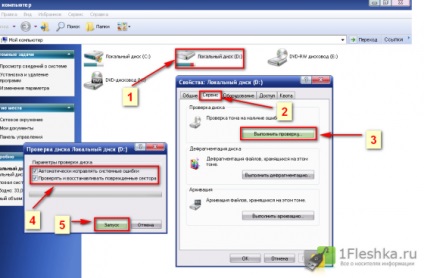
Verificarea hard-disk
O casetă de dialog apare în fața noastră:
Faceți clic pe „Da“. Apare o fereastră cu un avertisment că testul va fi executat după următoarea repornire, suntem de acord cu avertismentul și reporniți computerul.
Testați unitatea hard disk prin programe speciale
Diagnosticați hard disk-ul nu numai că poate folosind instrumente standard, dar, de asemenea, cu programe speciale. Pentru unii utilizatori, această metodă pare preferabilă, deoarece cu ajutorul software-ului puteți obține informații mai detaliate. Utilități o astfel de mare de multe, dar am identificat cele mai populare. Deci, uita-te mai jos.
Hdd info program de testare disc Cristal (CDI)
verificare a hard disk se realizează rapid și ușor cu ajutorul unui program special: info disc cristal. suficient pentru a rula programul și toate informațiile necesare vor apărea în fața noastră:
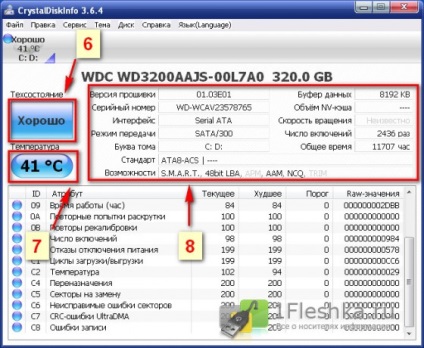
Diagnosticul de hard disk folosind DriveLED
DriveLED - Program la îndemână pentru testarea hard-disk. Interfața de utilitate este nu-bibelouri, și face cu ei nu este dificil. Interfața principală este reprezentată ca o zonă dreptunghiulară, în cazul în care există elementele cele mai necesare pentru evaluarea hard disk.
Pentru fiecare hard disk conectat este accesibil capac (1). Acolo putem vedea numărul de partiții noastre de disc și gradul de umplere a fiecăreia dintre ele se prezintă sub forma unei scări - indicator în conformitate cu secțiunea litere. Ca mediu de umplere - lumina verde este crescut. Indicator temperatura hdd (2), situat lângă care indică gradul de stocare a căldurii. În acest caz, temperatura este acceptabilă și tot indicatorul este verde.
Când este supraîncălzit, indicatorul își schimbă culoarea în roșu. În acest caz, trebuie să opriți calculatorul și verificați funcționare a carcasei sistemului de răcire. În cazul în care un ventilator este defect sau înfundat cu praf - aceasta trebuie să fie corectată. Dacă sistemul de răcire funcționează în mod corespunzător - ar trebui să se gândească la schimbarea hdd, pentru a evita pierderea de informații.
Verifică hard disk se face acordând o atenție la mare scala verde (2), care prezintă prezumtivă rămasă termenul de hard disk. În cazul în care este foarte mic - înseamnă că trebuie să copiați datele într-un mediu nou.
Făcând clic pe butonul va apărea (3) fereastra (5), care arată numărul de erori în înregistrare / citire de informații, care este în măsură să corecteze în mod automat.
Făcând clic pe butonul (4) pentru a obține mai multe informații despre dispozitivele de stocare conectate.
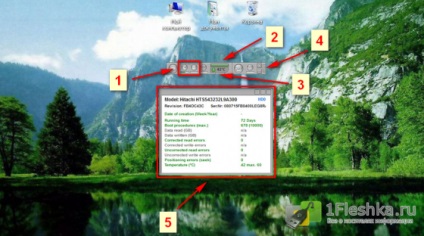
Hard Drive Diagnostics prin apăsarea butonului din dreapta al mouse-ului pe ecran (6). În fereastra pop-up meniul contextual click: S.M.A.R.T. (7) Start S.M.A.R.T. detaliat auto-test (8). Acest lucru trebuie făcut imediat ce verificarea detaliată. În următoarele cazuri, selectați Start S.M.A.R.T. rapidă auto-test - acest lucru va reduce semnificativ timpul de inspecție.
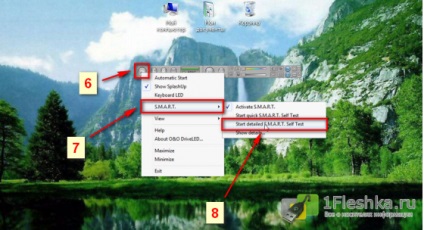
O nouă fereastră se deschide și începe scanarea, timpul scurs este afișat în câmpul corespunzător (9):
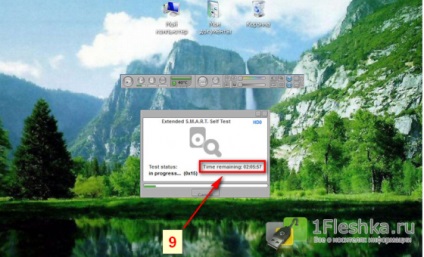
Hard disk de verificare de utilitate scanare HDD
Ei bine, am ajuns în cele din urmă la programul de scanare HDD. Acesta este un procesor real, în ceea ce privește diagnosticul hard disk. Funcționalitatea programului este impresionant.